- 系统
- 教程
- 软件
- 安卓
时间:2021-11-04 来源:u小马 访问:次
BIOS 或 UEFI 可互换使用,是 PC 的关键软件,因为它负责确保所有组件在操作系统启动之前都处于功能状态。此外,它还包含用于管理 PC 内所有硬件的各种选项,例如 USB 端口、内置网络摄像头、风扇、硬盘驱动器等等。
BIOS 在您按下电源按钮后立即生效,一旦它在预启动环境中测试了所有组件,它就会加载操作系统并将控制权交给它。
您可能需要重置 BIOS 的一些原因涉及撤消最近对其所做的任何更改,例如将启动菜单恢复到其原始状态、从传统模式切换、启用安全启动,甚至删除启动密码(最常见的所有的原因)。此外,以下原因也可能迫使某人重置其 BIOS。
无论哪种方式,无论您希望重置 BIOS 的原因是什么,这里都是在您的 PC 上重置 BIOS 的各种方法。
这是大多数现代系统的内置功能,可帮助您摆脱不断导致启动循环的艰难情况和 BIOS 配置。如果您的 PC 或笔记本电脑是在过去 5 年内购买的,那么您很可能也拥有此功能。按住电源按钮 10 秒以上应该有助于自动重置 BIOS,这是一项安全功能,可帮助您摆脱最终导致系统启动循环的错误配置。
由 BIOS 设置引起的启动循环也可以通过此方法解决,因为您将自动重置 BIOS,这不需要您首先启动进入 BIOS。但是,请记住,此故障保护旨在恢复电压和超频值,而不是重置您的 BIOS 密码。如果您因为忘记密码而尝试重置 BIOS,那么这种方法对您没有任何好处。

按住系统上的电源按钮 10 秒以上。如果您使用的是笔记本电脑,请将笔记本电脑充电并按住电源按钮,直到充电指示灯熄灭。完成后松开电源按钮。笔记本电脑现在应该再次开始充电。
这表示您的系统上的 BIOS 已重置。但是,如果您使用的是台式机系统,那么您将不得不依赖主板的显示器(如果有的话)。此外,我们建议您也查看您的 OEM 支持网站以重置您的 BIOS。重置 BIOS 的组合键可能因制造商而略有不同。
如果您可以顺利进入 BIOS,则可以使用“Load Setup Defaults”选项重置 BIOS。根据制造商的不同,某些 PC 甚至可能将其称为“重置为默认值”或“设置默认值”或类似名称。不同的措辞,相同的结果。
继续操作时,请确保您的 PC 已插入电源插座。
以下是使用此方法重置 BIOS 的方法。
选项 #1:从桌面访问 BIOS
在 Windows 中,点击该Win键并单击“电源”图标。按住 Shift 键并单击“重新启动”选项。
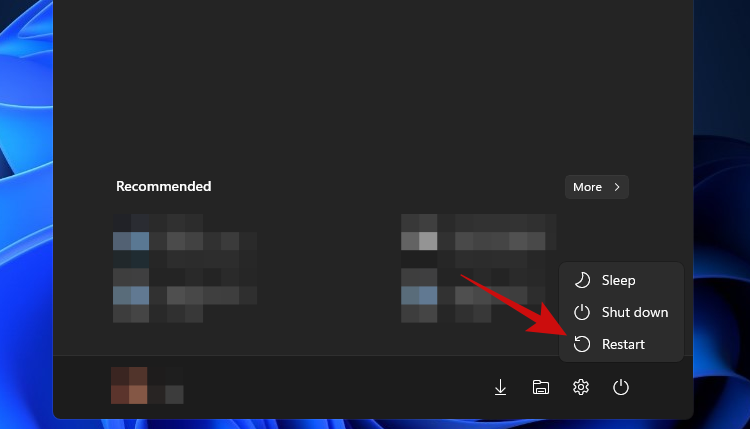
或者,您还应该能够从设置应用程序 > Windows 更新 > 高级选项 > 恢复 > 并单击高级启动下的“立即重新启动”进入高级启动屏幕。
您的 PC 应该启动到带有一系列选项的蓝屏。单击“疑难解答”。
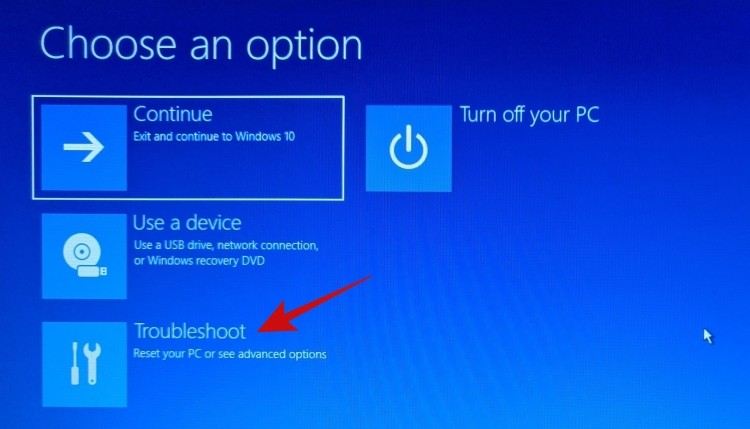
单击“高级选项”。
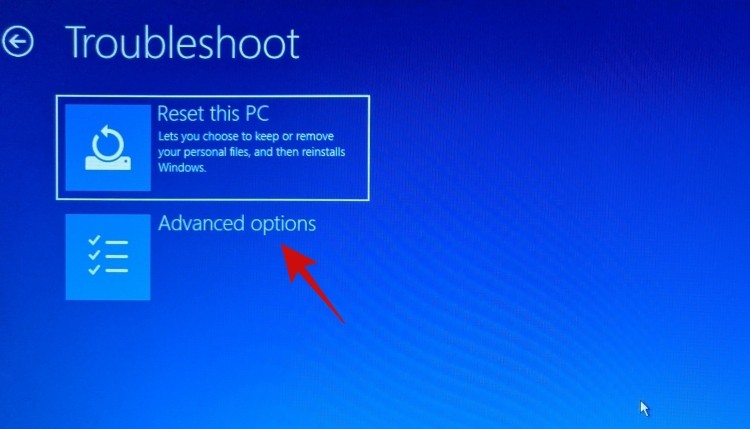
最后,选择“UEFI 固件设置”。
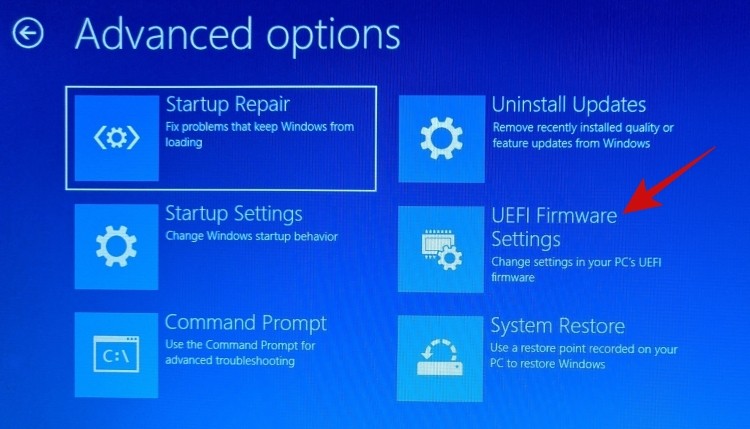
单击“重新启动”。
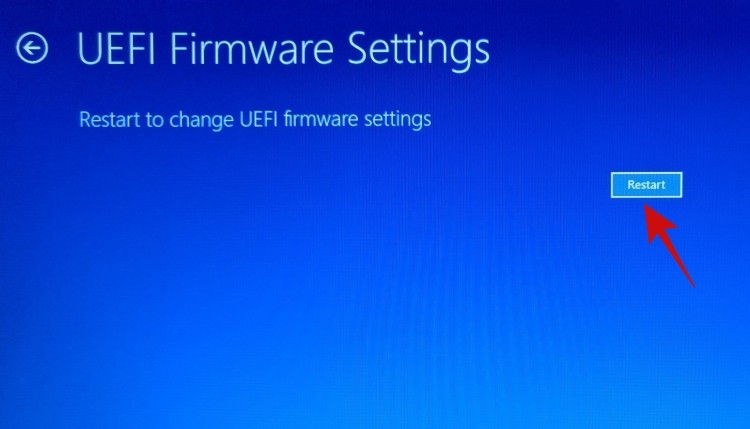
您的 PC 现在应该启动到 UEFI 屏幕。
注意:我们的 BIOS 屏幕可能与您的不同。
我们必须使用箭头键导航到“退出”部分,重置为默认选项所在的部分。
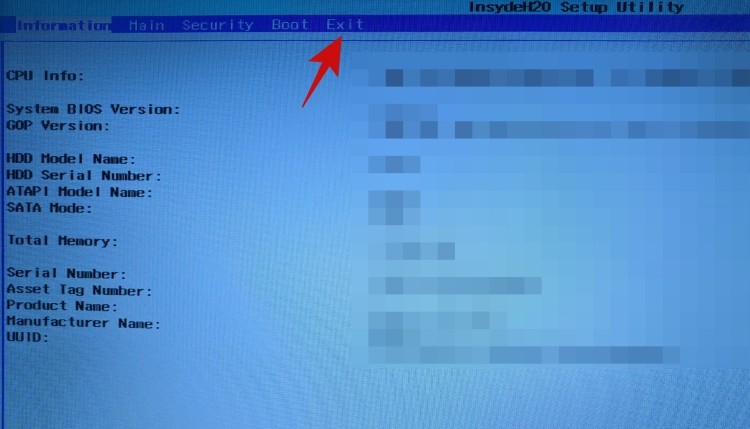
这是该选项的外观。突出显示“加载设置默认值”选项并按回车键。
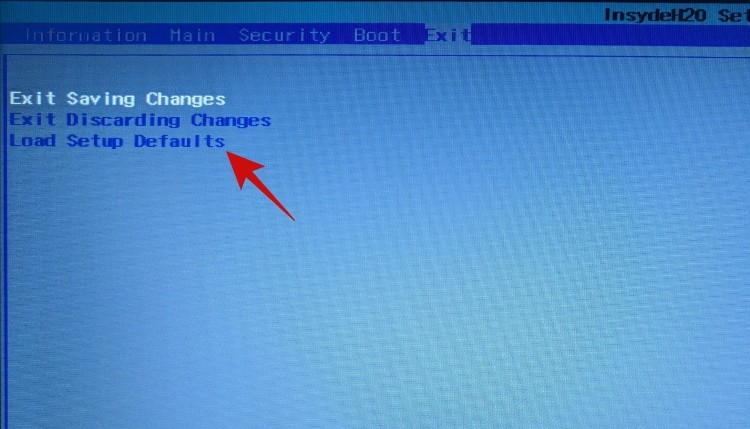
或者,也可以在我们的屏幕底部找到相同的选项,它显示为“设置默认值”。按F9键也将触发该选项。
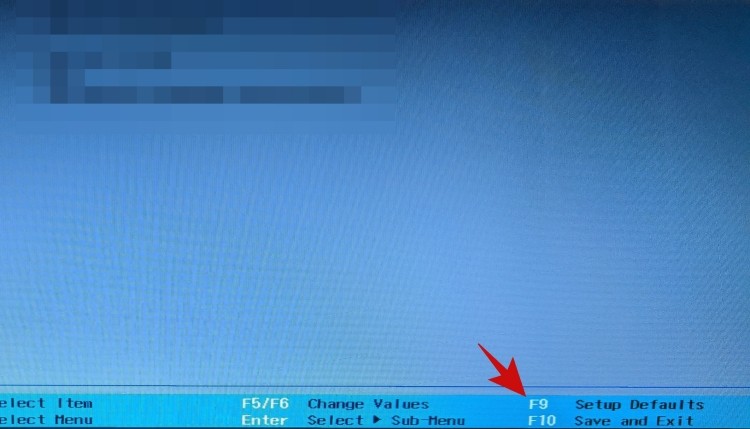
选择后,BIOS 应确认更改。只需突出显示“是”选项并按回车键即可。
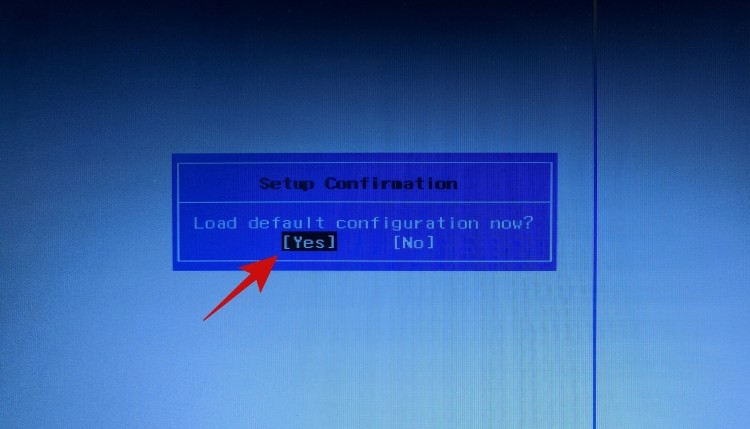
BIOS 应在几秒钟内重置。
选项 #2:从初始屏幕访问 BIOS
与前一个选项不同,这个选项不依赖于 Windows。您需要做的就是在您的 PC 启动时按右键,您应该进入 BIOS。
每个 OEM 都有不同的密钥,因此我们为每个 OEM 汇总了一个密钥列表。选择适合您的那一款。
这可能需要多次尝试,但是一旦您设法进入 BIOS,导航到最后一个选项卡并选择“加载设置默认值”以重置 BIOS。





